Entre os muitos consoles de jogos, um dos mais populares é o Nintendo Switch. Você certamente gostará de usar continuamente os muitos jogos que pode jogar nele. Este é considerado um dispositivo portátil e um console doméstico – a principal razão pela qual você verá a maioria dos jogos disponíveis no Nintendo Switch.
Se você gosta de usar o Nintendo Switch, já deve ter pensado em gravar suas sessões de jogo. Mas você está ciente do processo de como gravar tela no Switch? Não se preocupe, orientaremos você no processo detalhado enquanto você lê o conteúdo desta postagem.
Conteúdo: Parte 1. O switch possui recurso de gravação?Parte 2. Como gravar a tela no switch por mais de 30 segundos?Parte 3. Como gravar tela no Nintendo Switch sem placa de captura?Parte 4. Como gravar o lobby do Fortnite no Switch?Perguntas frequentes sobre gravação no switch
Parte 1. O switch possui recurso de gravação?
Se você está curioso, um Nintendo Switch possui um recurso de gravação. Ao usar uma placa de captura, você pode gravar sua jogabilidade como desejar. Para sua referência, aqui está o que você precisa fazer.
- Certifique-se de ter preparado a placa de captura e os cabos HDMI para serem usados.
- Conecte seu switch e placa de captura por meio de um cabo HDMI.
- Agora você precisa conectar o switch ao PC.
Através de um gravador de tela do Windows, sua jogabilidade será capturada.
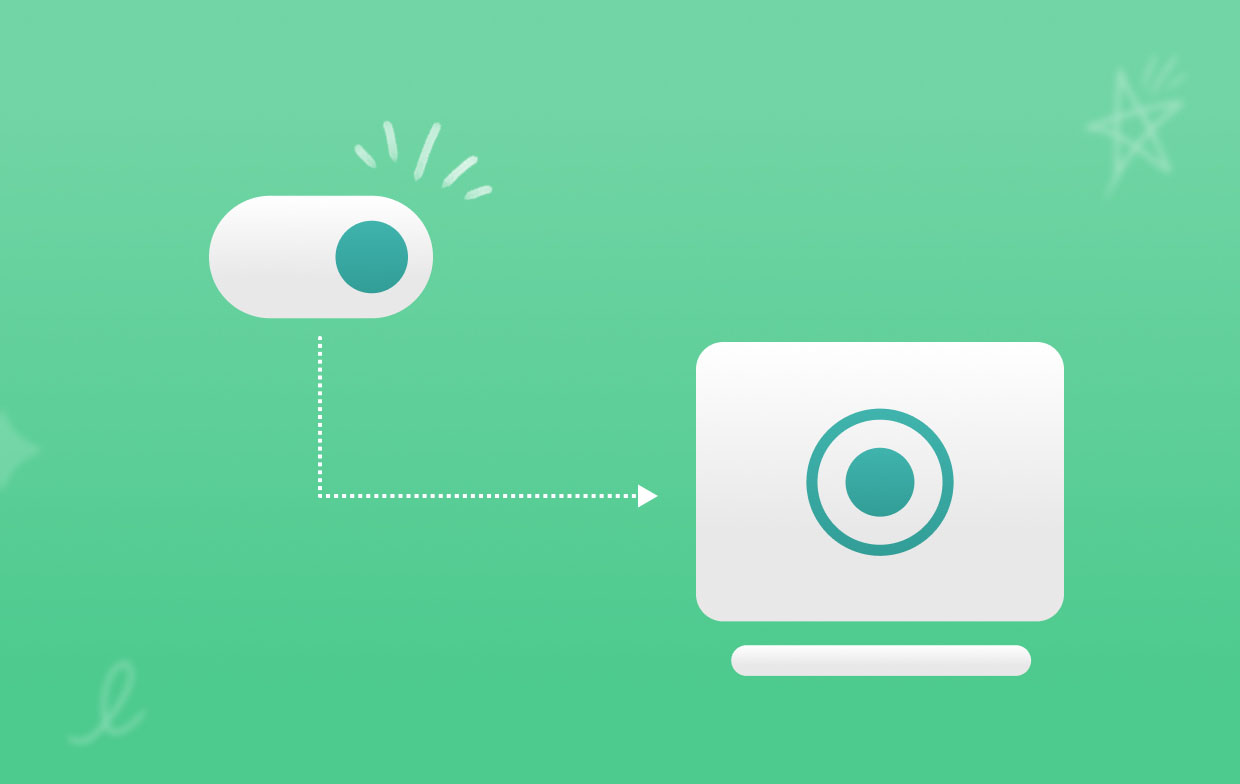
Parte 2. Como gravar a tela no switch por mais de 30 segundos?
Embora a ferramenta de gravação integrada no Switch seja boa o suficiente, ela tem uma limitação conhecida – a gravação só pode ser feita por até 30 segundos. Agora, se você está de olho em capture seu jogo longo sessões, você teria que procurar a melhor alternativa. Recomendamos usar o Gravador de tela iMyMac. Nesta seção, compartilharemos com você como gravar a tela no Switch por meio desta ferramenta. Este é um aplicativo profissional que pode auxiliar na gravação de tela, webcam e áudio e possui enormes recursos que os usuários podem desfrutar.
Dê uma olhada rápida no guia abaixo sobre como você pode capturar a jogabilidade do Switch por meio do aplicativo mencionado acima.
Obtenha uma avaliação gratuita agora! Mac normal Mac da série M Obtenha uma avaliação gratuita agora!
- Depois de instalado, abra o aplicativo e procure o menu “Gravador de Vídeo”. Toque nele para garantir que você conectou o switch ao PC.
- Modifique as configurações de gravação – especifique se deseja capturar apenas a tela ou incluir também o áudio e a webcam, a área de gravação, etc.
- Ajuste as configurações de áudio, se necessário.
- Toque em “Iniciar gravação” para começar e, uma vez concluído, pressione o botão vermelho “Parar”.

Sem quaisquer limitações, você poderá gravar sua jogabilidade no Switch como desejar!
Parte 3. Como gravar tela no Nintendo Switch sem placa de captura?
Um Nintendo Switch possui uma ferramenta de gravação de jogo pré-instalada que pode ser utilizada pelos usuários ao tentar gravar sessões de jogo. Este é um método conveniente, pois os usuários não precisarão configurar uma placa de captura além disso, é grátis! Só que você deve estar ciente de que isso só pode acomodar gravação de até 30 segundos, conforme mencionado anteriormente. No entanto, esta é uma maneira simples de recorrer ao tentar capturar gravações de suas sessões de jogo no Switch.
Para saber mais detalhes sobre como gravar tela no Switch por meio desta ferramenta, confira o guia abaixo.
- Comece seu jogo.
- No controlador, pressione e segure o botão “Capturar”.
- Para começar a gravar, pressione longamente. Ao finalizar, o vídeo capturado deverá ser salvo em “Álbum”.

Parte 4. Como gravar o lobby do Fortnite no Switch?
Nesta seção, serão explicados detalhes sobre como gravar a tela no Switch – Fortnite Lobby. Se você estiver interessado nessas informações, continue lendo.
#1. Através da ferramenta integrada
Para gravar o Fortnite Lobby no Switch, utilizar a ferramenta integrada seria eficaz. Novamente, você deve ter em mente que ele possui uma limitação de gravação, pois só pode capturar até 30 segundos de gravação. Assim, a captura de vídeos longos não pode ser feita. Mas se você for bom nisso, utilizar a ferramenta integrada certamente será conveniente para você.
- No seu switch, jogue Fortnite.
- No seu Joy-Con, pressione o botão “Capturar” quando estiver pronto para gravar.
- Pressione longamente este botão para finalmente iniciar a gravação. Você deverá ver o arquivo gravado em “Álbum”.

#2. Através da Barra de Jogo Xbox
Você também pode usar a Barra de Jogo Xbox no processo de gravação de tela no Switch – Fortnite Lobby. Você não precisa instalar nada, pois já está pré-instalado em seu PC com Windows. Se você quiser experimentar, basta seguir o abaixo.
- Certifique-se de conectar seu PC e switch com uma placa de captura. Inicie a Gamer Bar pressionando as teclas Windows e G.
- Pressione o botão “Gravar” para iniciar a gravação.
- Quando terminar, toque no botão vermelho “Parar”. Alternativamente, você pode pressionar os botões Win + Alt + R.
#3. Estúdio OBS
O OBS Studio também é aplicável no processo de gravação de tela no Switch – Fortnite Lobby? Bem, claro! Por ser uma ferramenta de código aberto e gratuita, certamente muitos se perguntariam o mesmo. Aqui está um guia para você.
- Uma vez baixei e instalei o OBS Studio no seu PC, abra-o. Selecione uma fonte de captura do jogo.
- Pressione “Mode” para escolher a área de gravação a ser usada.
- Agora toque no menu “Iniciar Gravação” para começar a capturar sua sessão de jogo. Clique no mesmo botão novamente para interromper a gravação.

Perguntas frequentes sobre gravação no switch
Aqui estão algumas perguntas frequentes sobre o tópico principal deste artigo – como gravar a tela no Switch.
- Por que não consigo gravar no meu Nintendo Switch?
Pode haver vários motivos possíveis pelos quais você não consegue gravar no Nintendo Switch. Algumas delas são – o sistema operacional do seu console pode estar desatualizado, pode haver um problema com o software de gravação em uso, o próprio jogo é o motivo, etc.
- Você consegue gravar mais de 30 segundos no Nintendo Switch?
Através da ferramenta integrada no Switch, a gravação é limitada apenas a 30 segundos. Se você deseja capturar vídeos mais longos, é recomendável recorrer a ferramentas como o iMyMac Screen Recorder.
- Você pode gravar replays no Switch Fortnite?
Sim! Tudo o que você precisa fazer é clicar em “Carreira” no menu principal e depois escolher “Replays”.



